Quartus II实验二 运算部件实验:并行乘法器
如果很多操作步骤忘记可以参考链接:
Quartus II实验一 运算部件实验:加法器 https://blog.csdn.net/qq_45037155/article/details/124202068
本文摘自CSDN大佬书启秋枫: https://blog.csdn.net/qq_45037155/article/details/124396843
本实验需要建立三个工程文件
**1. 设计一个4位求补器**
**2. 设计一个4·4的不带符号的阵列乘法器**
**3. 设计一个5·5的带符号的阵列乘法器**
### **2. 设计一个4·4的不带符号的阵列乘法器** # **一、 建立一个工程,设计4位求补器,并加以仿真** >**1. 新建工程 cmp**
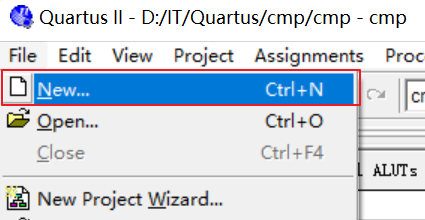
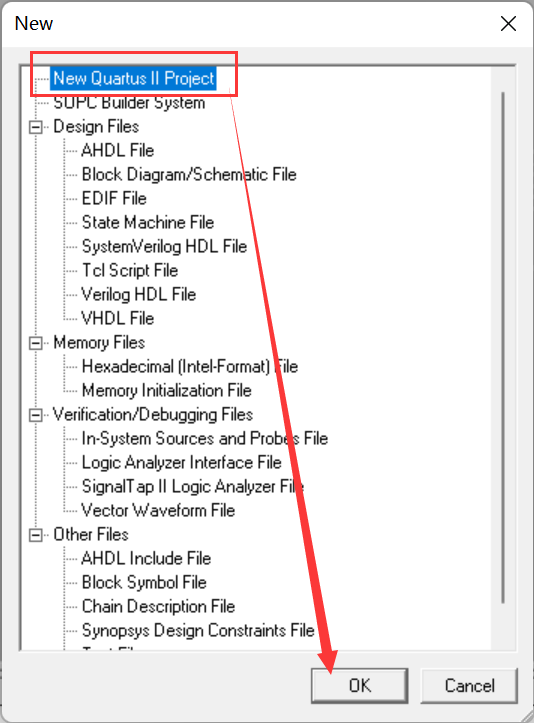 **(1)保存位置 D:\IT\Quartus\cmp** ** 工程名称 cmp** ** 主文件(top-level design entity)cmp**
**(1)保存位置 D:\IT\Quartus\cmp** ** 工程名称 cmp** ** 主文件(top-level design entity)cmp** 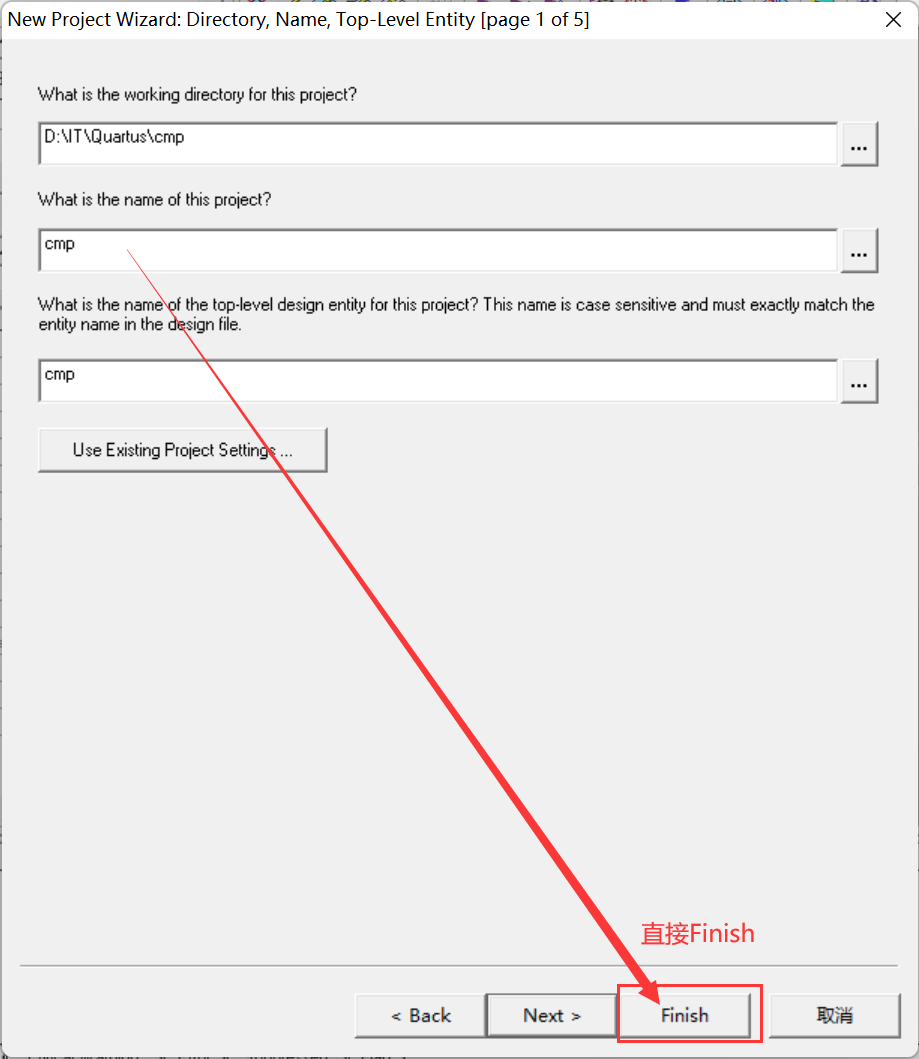
**2. 设计原理图文件保存为cmp.dbf**
**(1)新建——Block Diagram,保存为cmp** **(2)添加元件:** **输入信号、输出信号、2与门、2或门、异或门** ** Input output and2 or2 xor** **修改输入信号依次位A[3..0]、Cin、E** **输出信号依次为 CA[3..0]、Cout** **(3)设置Cin和Cout的目的** ** a. 扩展4位求补器,构成4*n位的求补器** ** b. 低位求补器的Cout传递低位求补器是否有1的信息,** ** c. 高位求补器的Cin用于接收低位Cout的信息。** **(4)连接元件** **这里强调注意点:** **a. OK选中后在图上单击即可显示,按键Esc退出使用,Delete删除**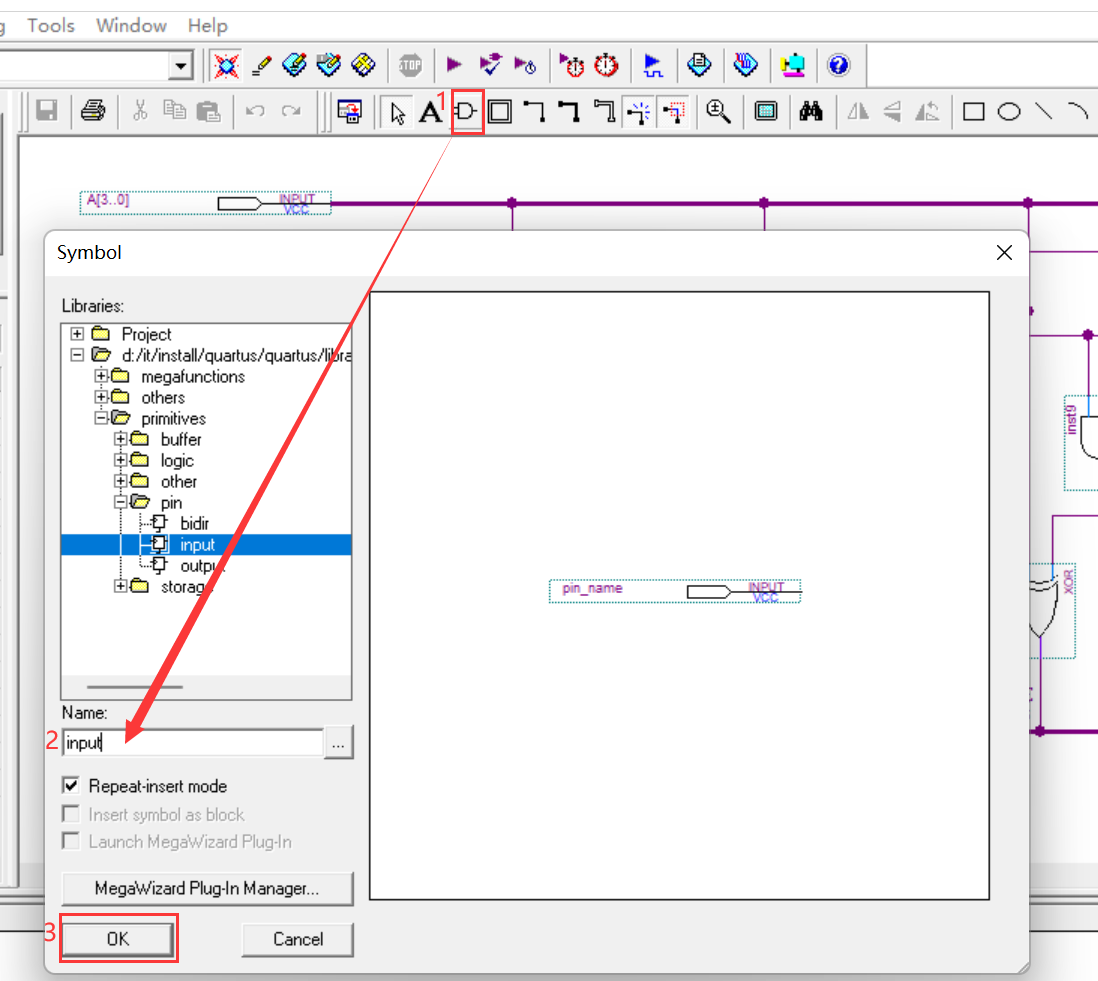 **b. 对于图的形态变化如图操作**
**b. 对于图的形态变化如图操作** 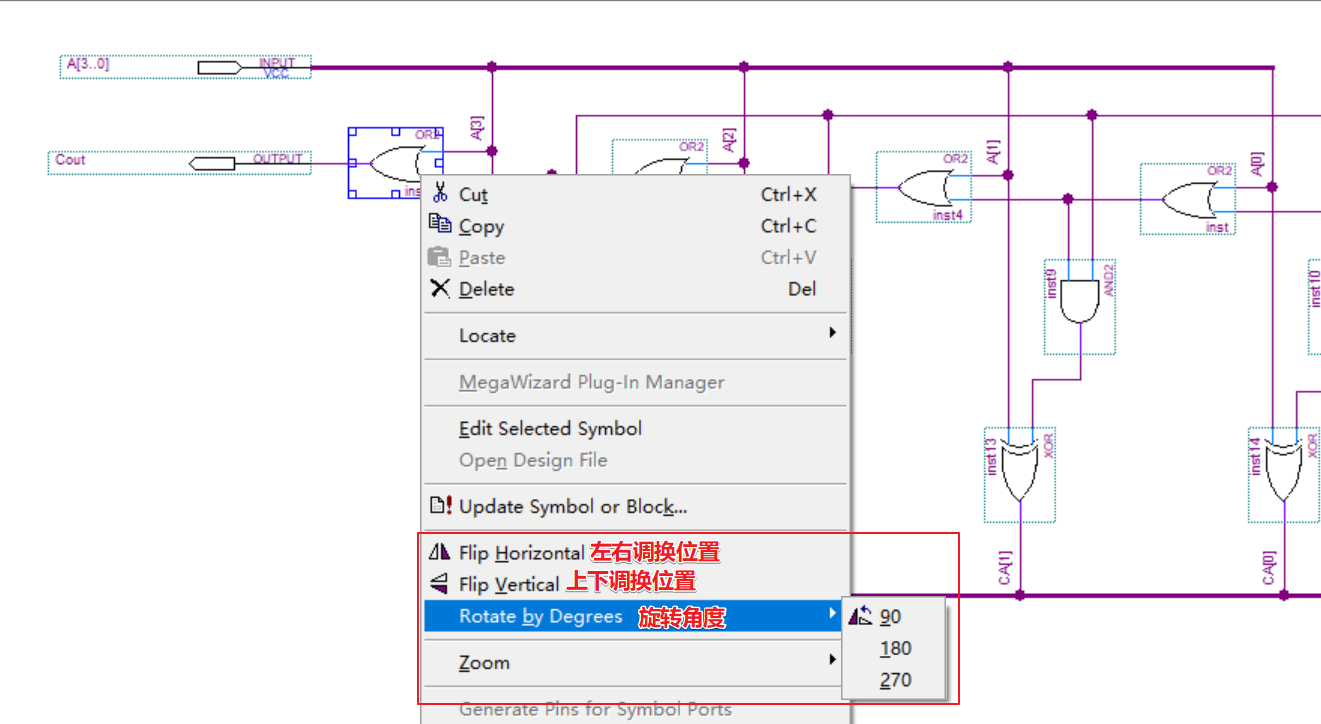 **c. 数据源一定不能忘记添加【它的方向与线横竖一致】**
**c. 数据源一定不能忘记添加【它的方向与线横竖一致】** 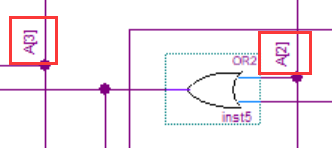 **(5)效果显示** **a. 全局显示**
**(5)效果显示** **a. 全局显示** 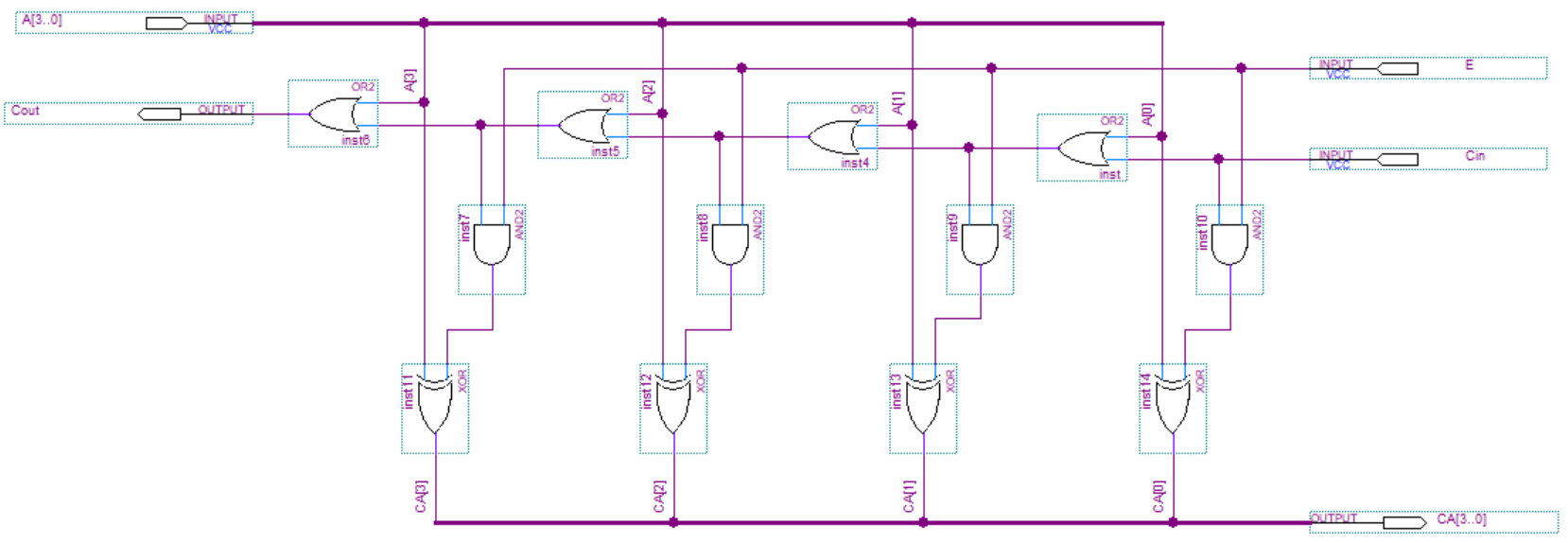 **b. 左局部显示**
**b. 左局部显示** 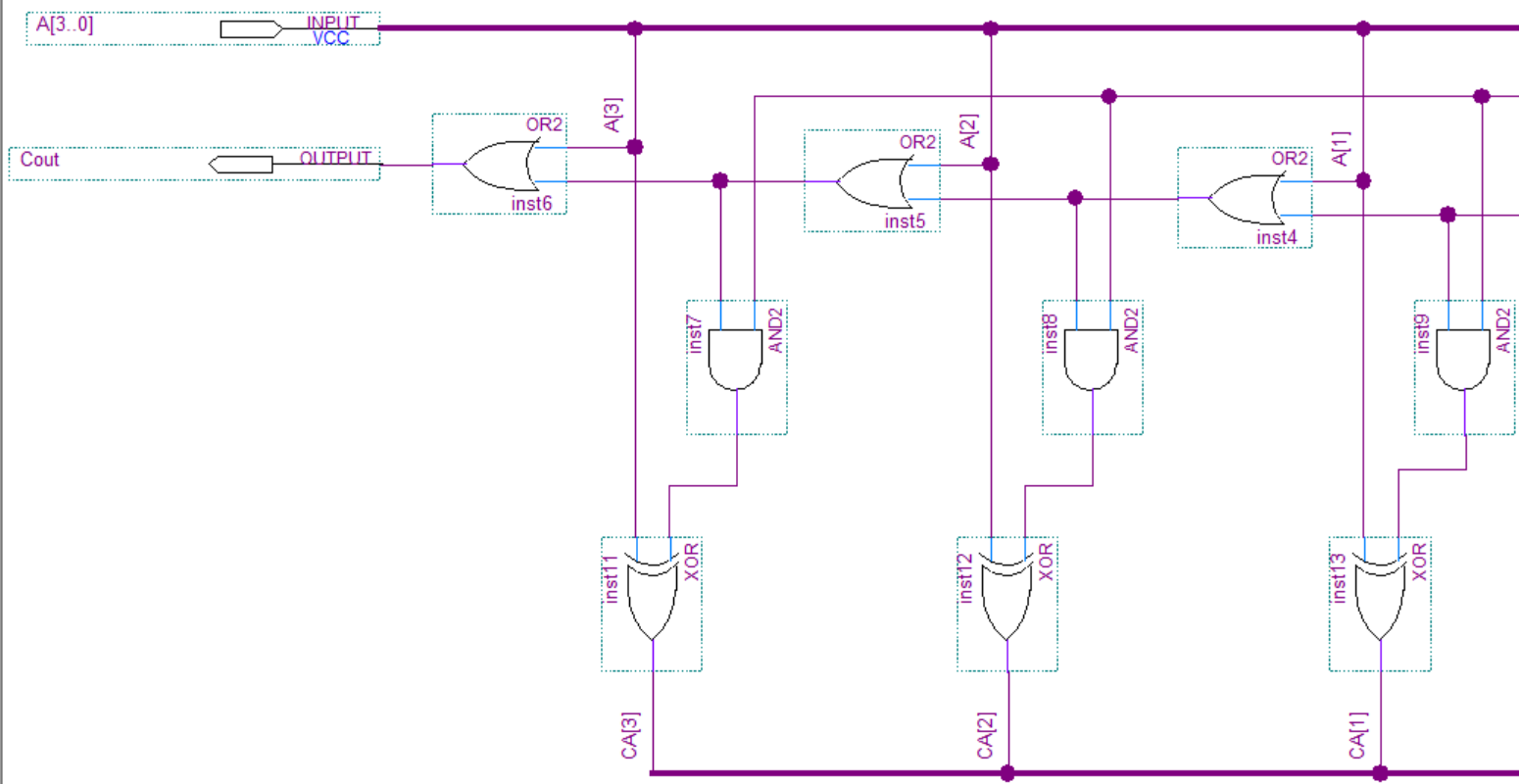 **c. 右局部显示**
**c. 右局部显示** 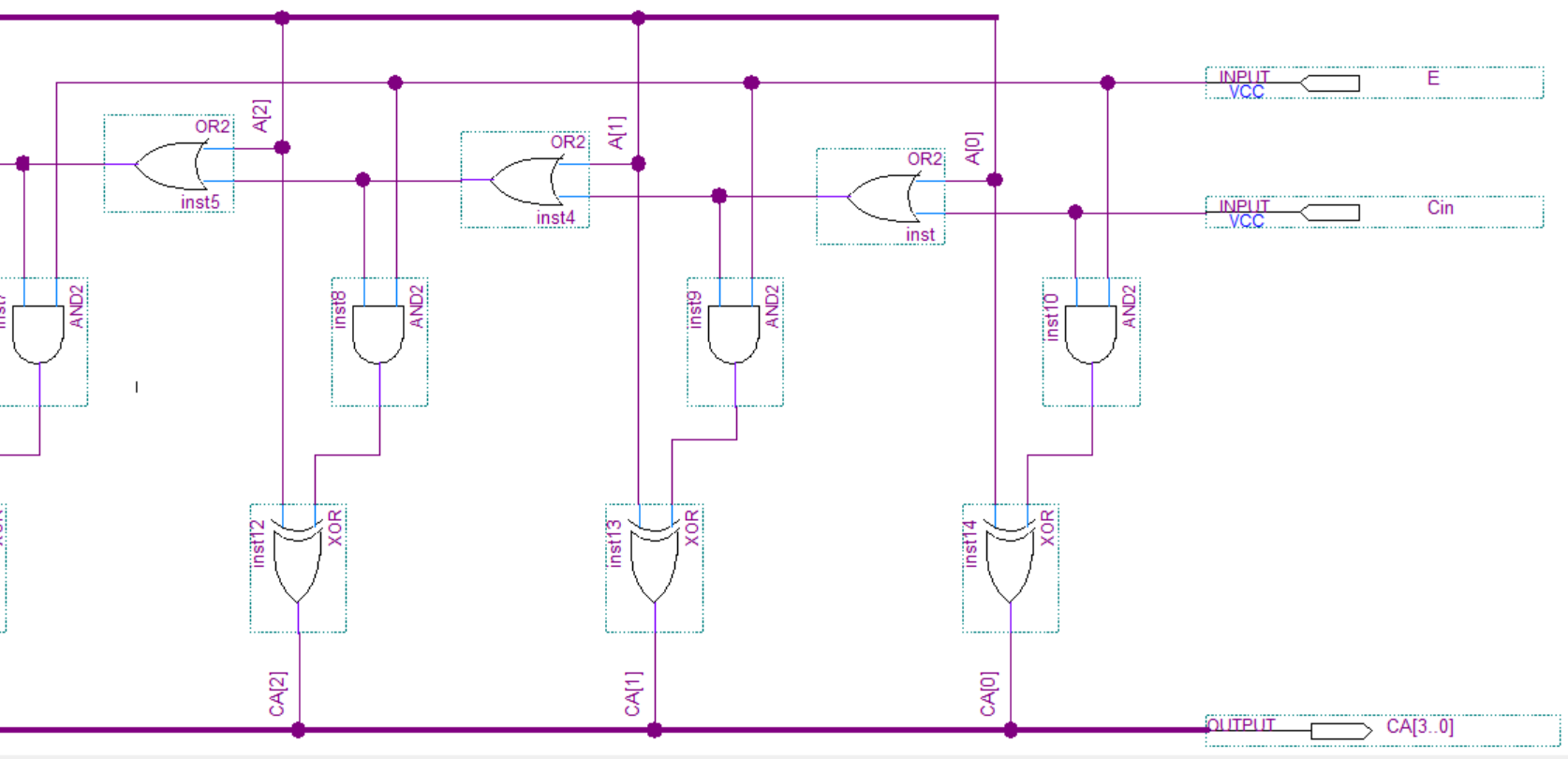 **(6)编译**
**(6)编译** 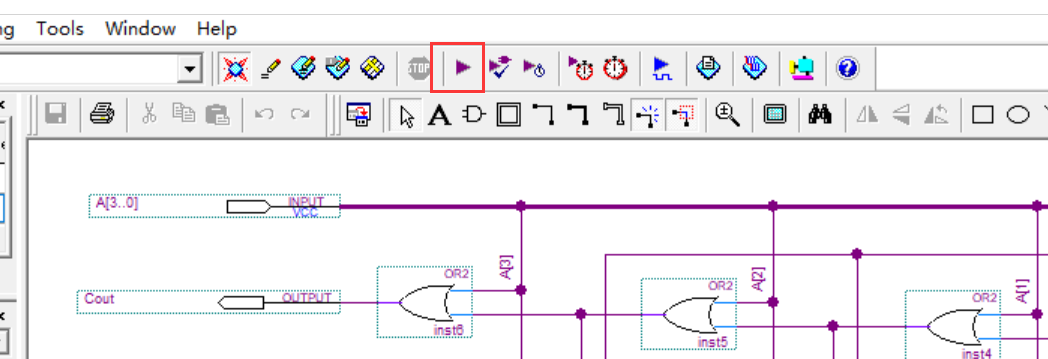
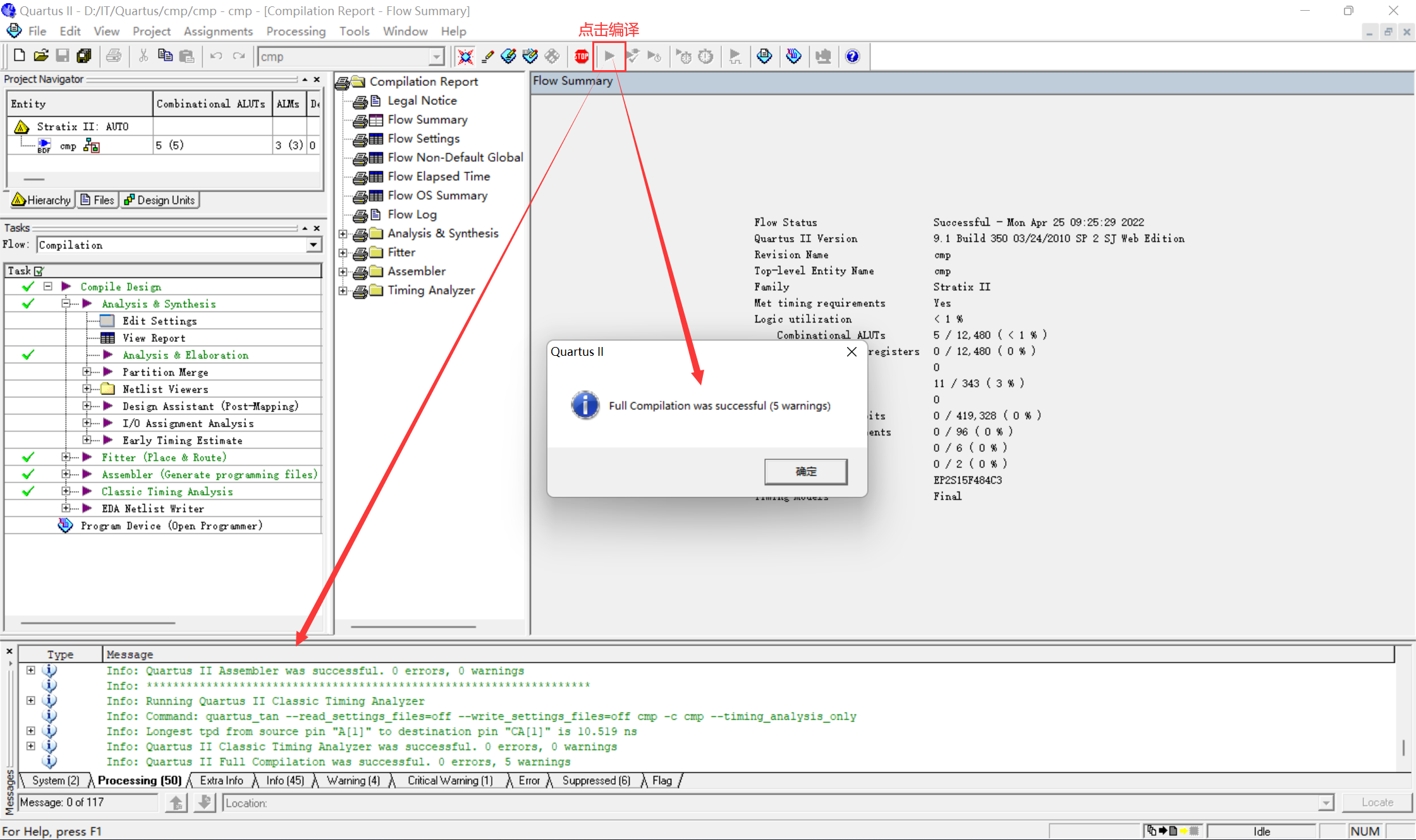 >
>
**3. 设计仿真波形文件保存为cmp.vwf**
**(1)新建——Vector Waveform File**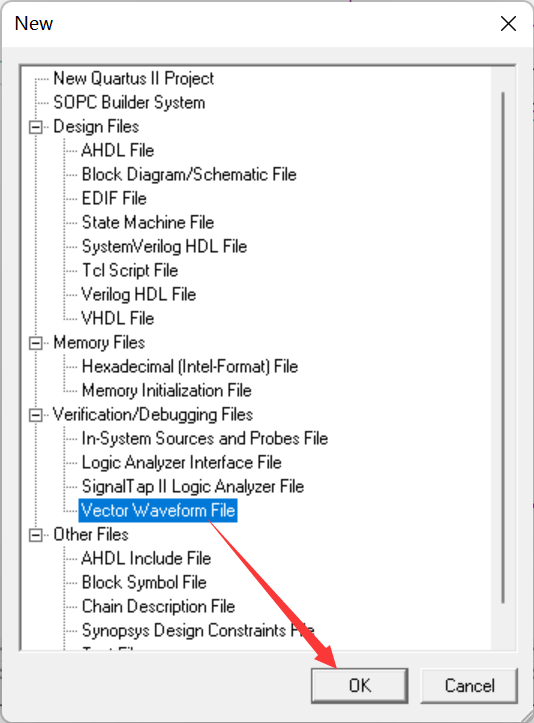 **(2)插入仿真的信号(快捷菜单——inert node or bus——node finder)** **参考实验一链接操作吧**
**(2)插入仿真的信号(快捷菜单——inert node or bus——node finder)** **参考实验一链接操作吧** 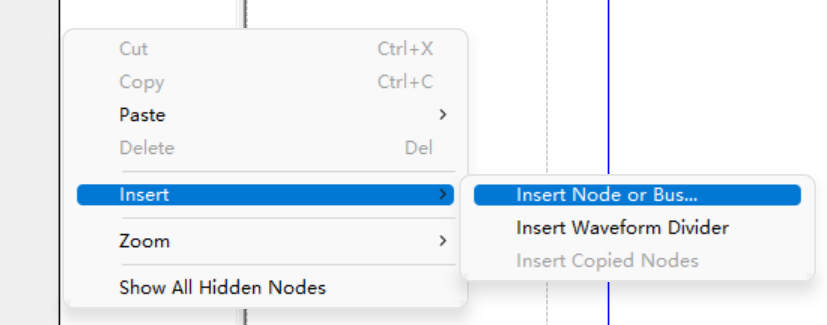 **设置A 、CA的显示格式为binary**
**设置A 、CA的显示格式为binary** 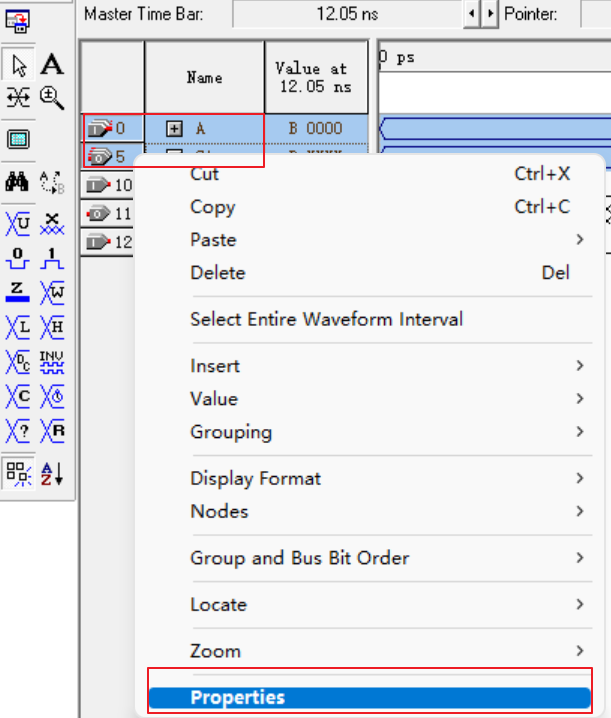
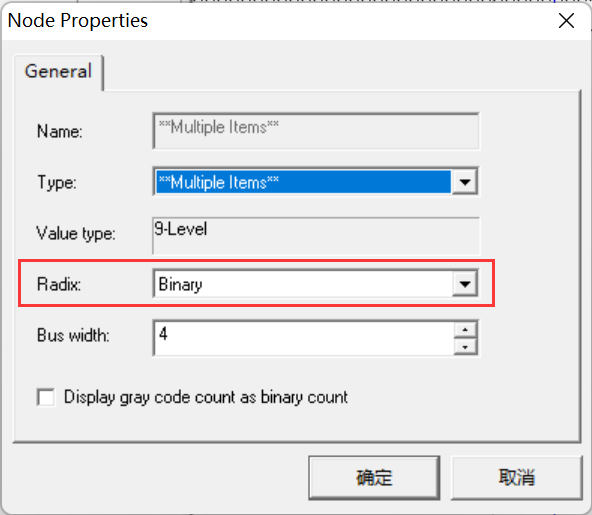 **设置仿真信号,要求** **Cin、E有00、01、10、11四种情况** **A为多个随机二进制数** **(3)Processing ——simulation tools 仿真**
**设置仿真信号,要求** **Cin、E有00、01、10、11四种情况** **A为多个随机二进制数** **(3)Processing ——simulation tools 仿真** 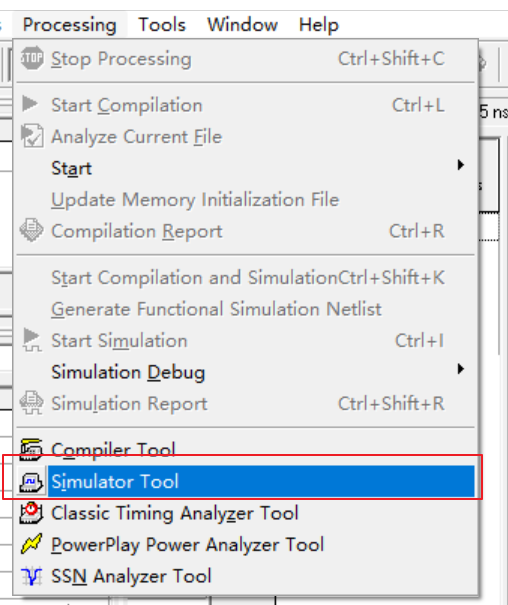 ** 选择——functional 进行功能仿真(生成功能仿真的网表文件)** ** Start——开始仿真** ** Report——查看仿真结果** >
** 选择——functional 进行功能仿真(生成功能仿真的网表文件)** ** Start——开始仿真** ** Report——查看仿真结果** >
**4. 用原理图文件cmp.bdf,创建symbol文件cmp.bsf**
**(1)文件——Create/Update——Create Symbol File for Current File**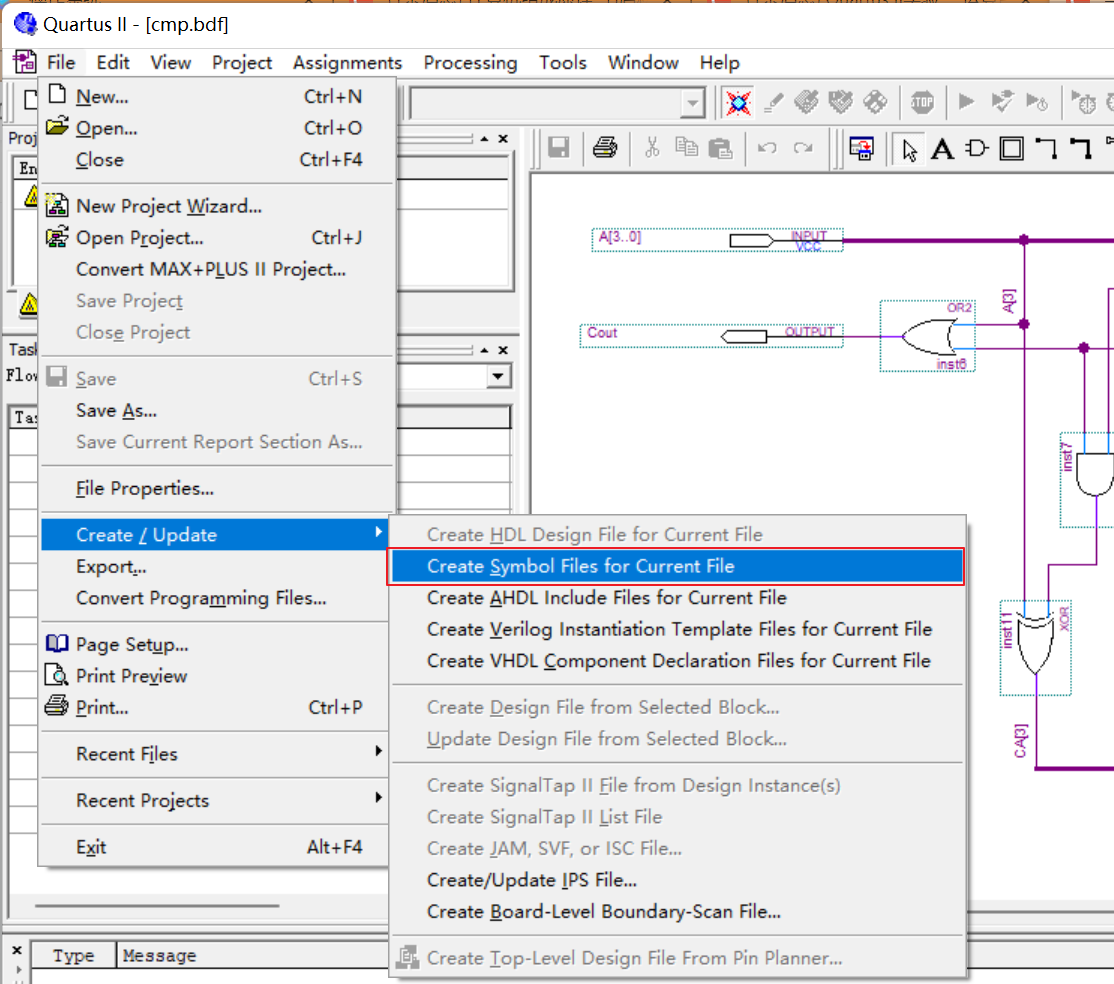 **cmp.bsf 显示如下**
**cmp.bsf 显示如下** 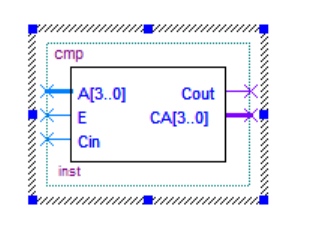 **注意:下面俩个工程和第一个工程操作步骤一致,不做详细图解说明了** ## **二、 建立一个工程,设计4×4不带符号的阵列乘法器,并加以仿真** >
**注意:下面俩个工程和第一个工程操作步骤一致,不做详细图解说明了** ## **二、 建立一个工程,设计4×4不带符号的阵列乘法器,并加以仿真** >
**1. 新建工程mul**
**(1)保存位置 D:\IT\Quartus\mul** ** 工程名称 mul** ** 主文件(top-level design entity)mul** **(2)拷贝 FA.bdf 和 FA.bsf 到 D:\IT\Quartus\mul**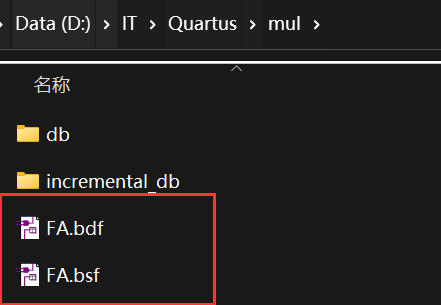 >
>
**2. 设计原理图文件保存为mul.bdf**
**(1)新建——Block Diagram,保存为mul** **(2)添加元件前,规划好阵列的安排方式,将与阵列、加法器阵列** ** a. 穿插放** ** b. 分开放(因为标有相同的标号的线段可视为连接线段,可不必直接相连)** **(3)此处选择【b. 分开放】的方式,将与阵列、加法器阵列分开存放** ** 然后通过相同的标号标识连线关系**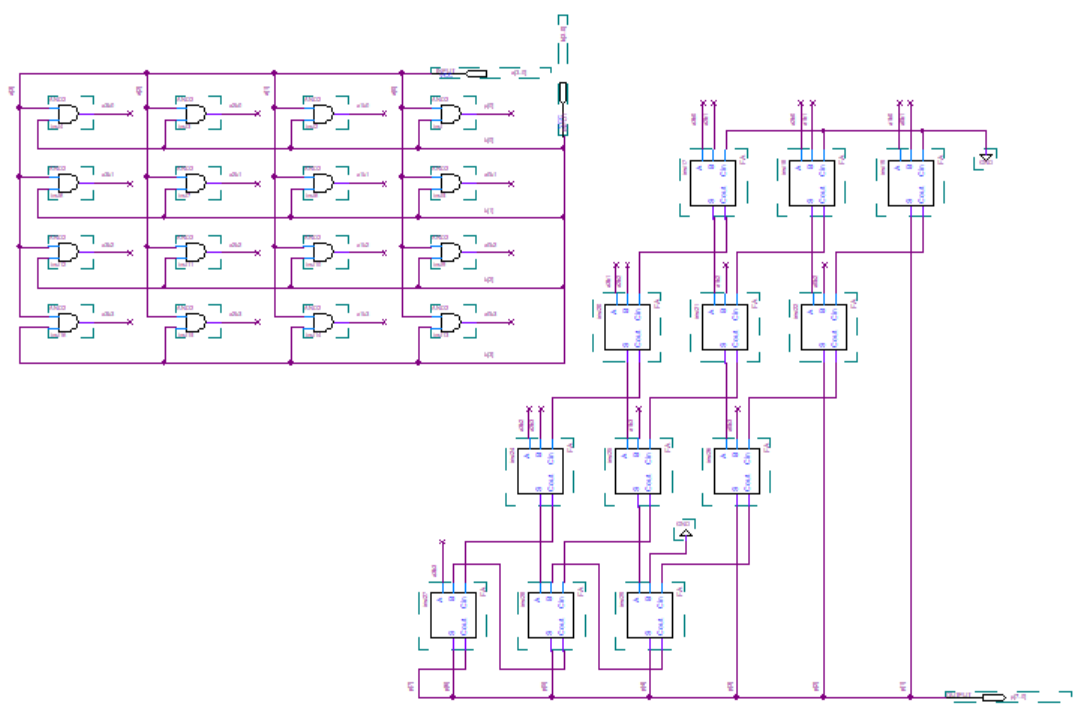 **(4)添加元件:** ** 输入信号input、输出信号output、FA、与门and2、Gnd(对应0)** ** 修改输入信号分别为a[3..0]、b[3..0]** ** 修改输出信号分别为p[7..0]** **a. 局部放大:与门阵列部分**
**(4)添加元件:** ** 输入信号input、输出信号output、FA、与门and2、Gnd(对应0)** ** 修改输入信号分别为a[3..0]、b[3..0]** ** 修改输出信号分别为p[7..0]** **a. 局部放大:与门阵列部分** 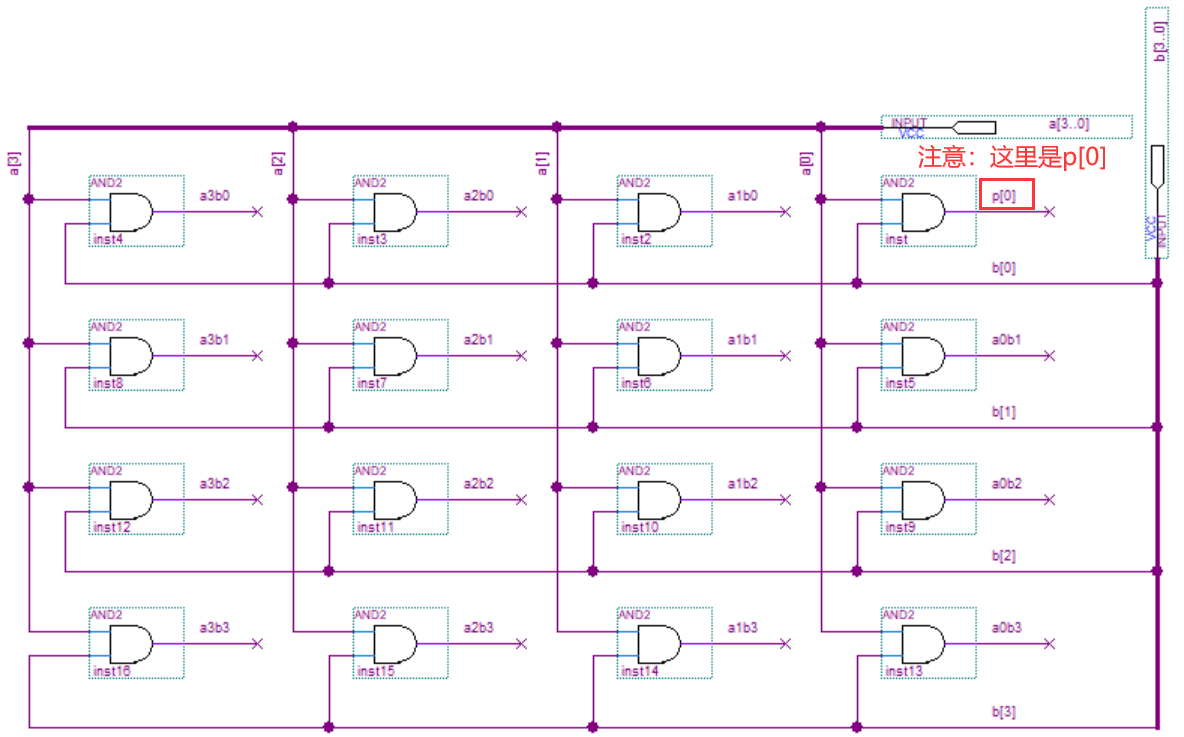 **b. 上半部分**
**b. 上半部分** 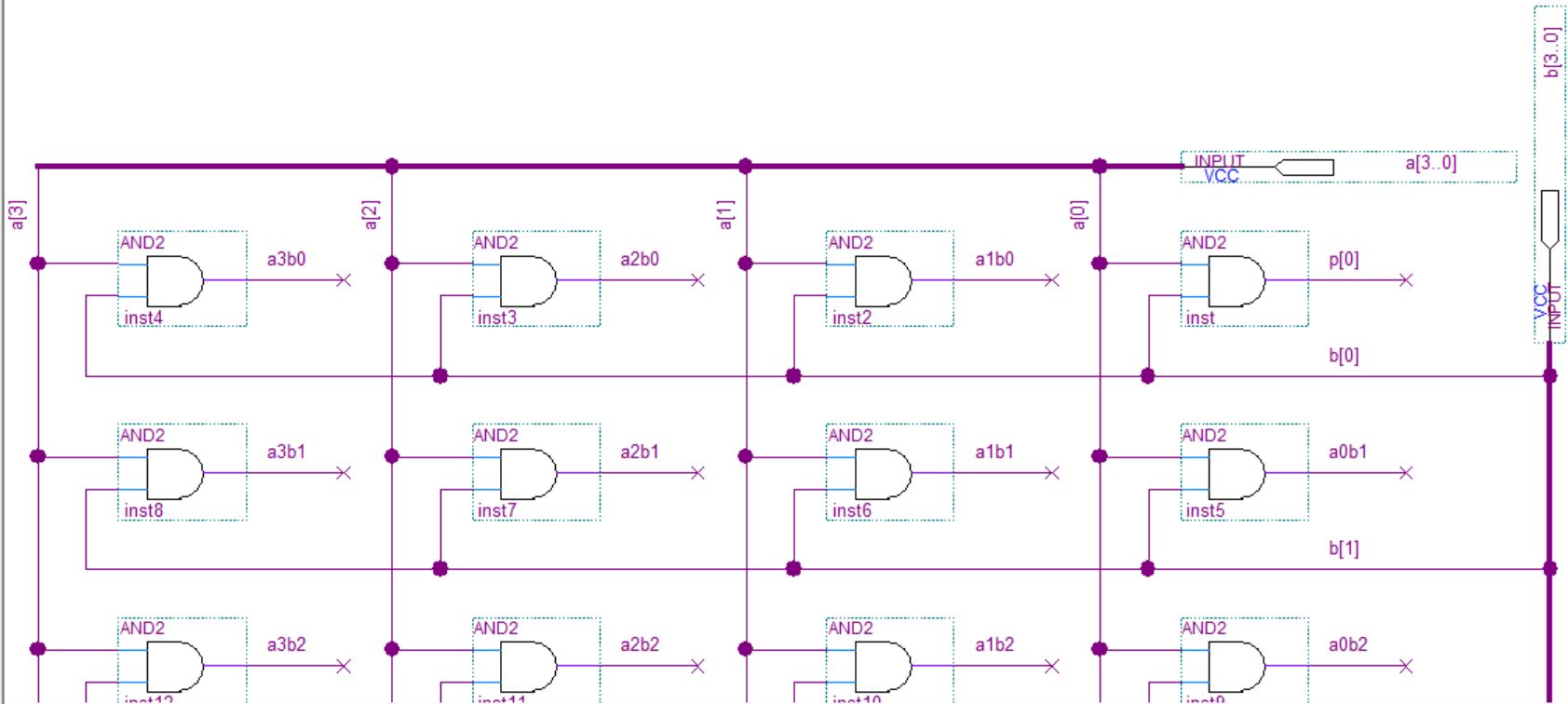 **c. 下半部分**
**c. 下半部分** 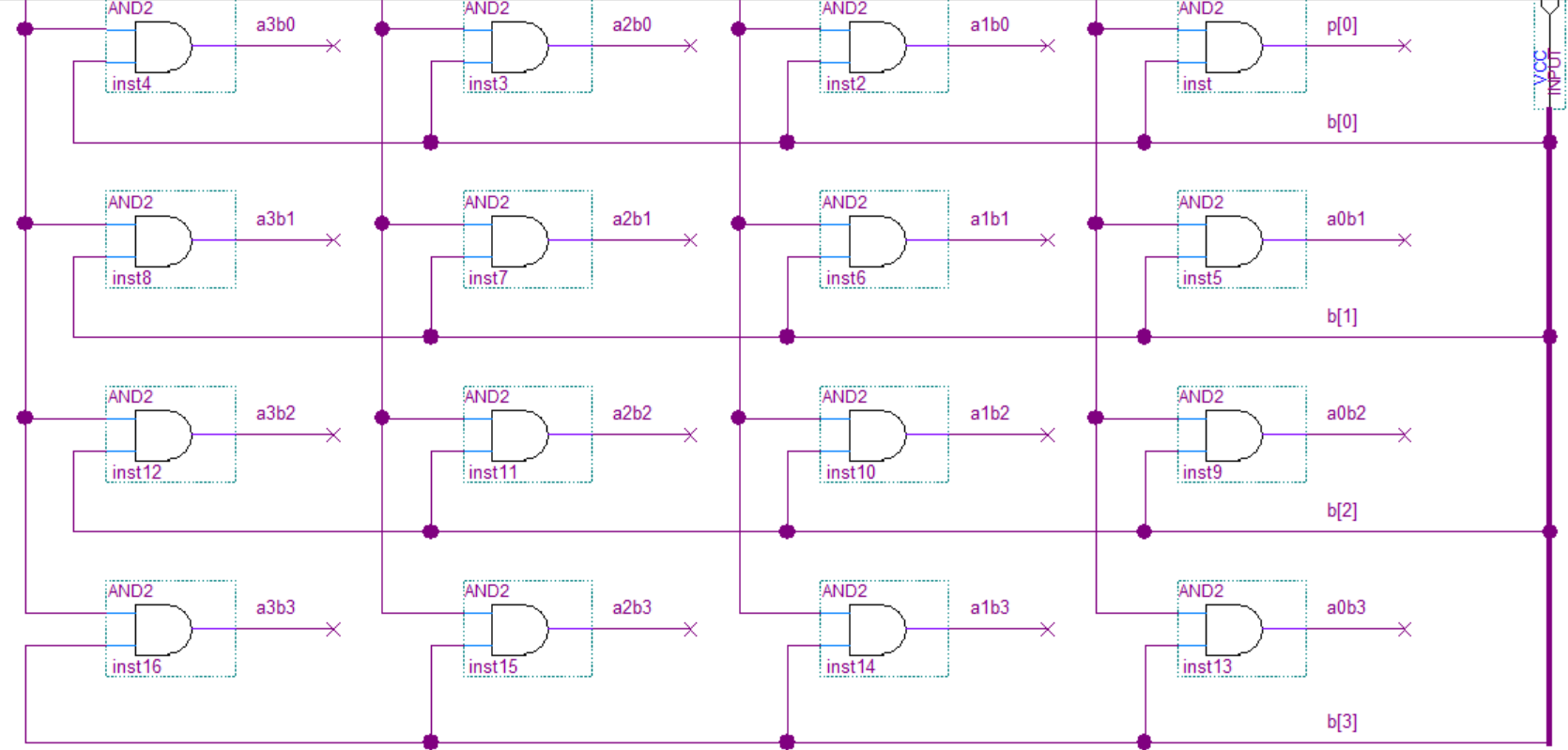 **a. 局部放大:加法器阵列部分**
**a. 局部放大:加法器阵列部分** 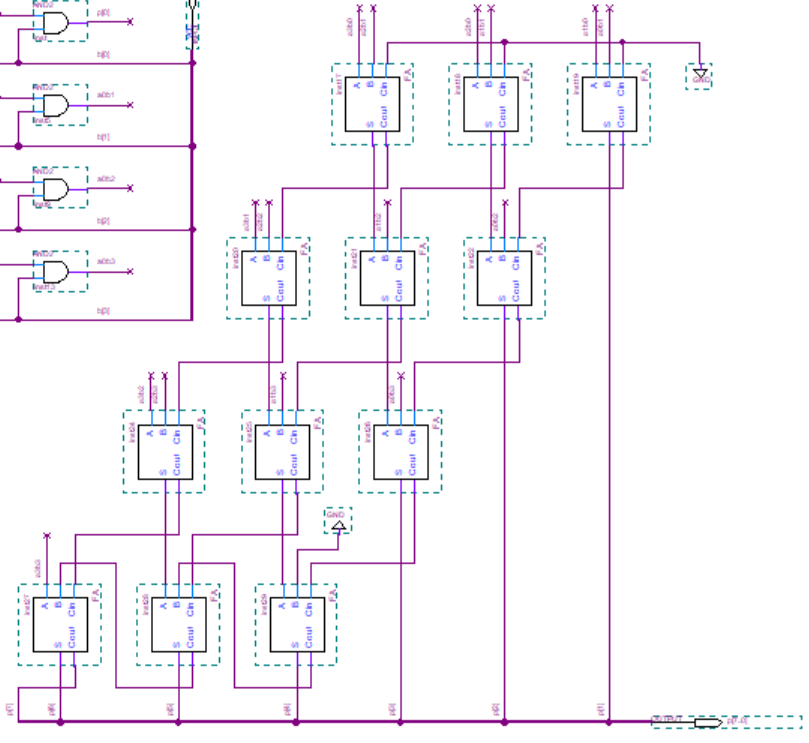 **b. 上半部分**
**b. 上半部分** 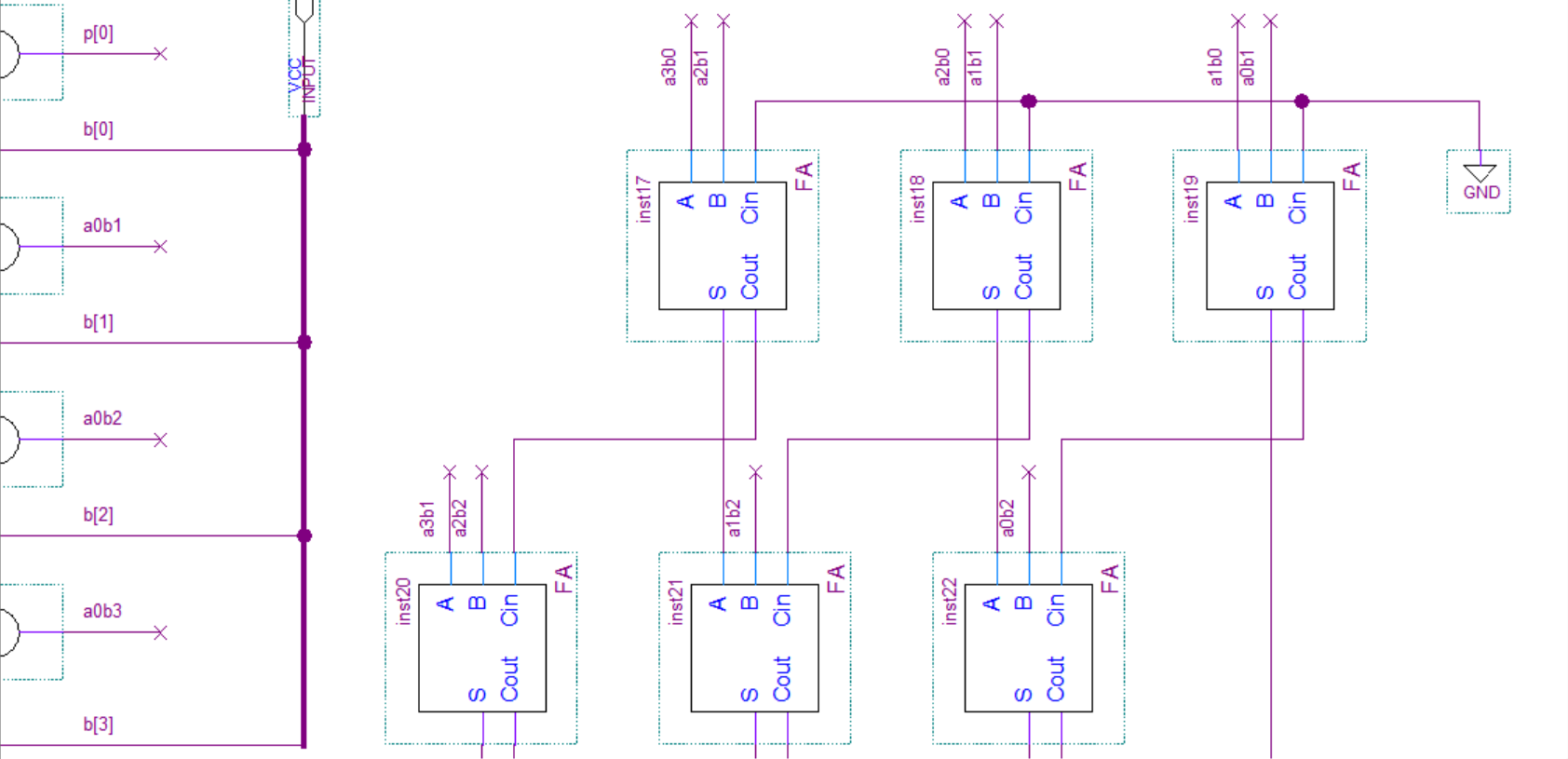 **c. 中间部分**
**c. 中间部分** 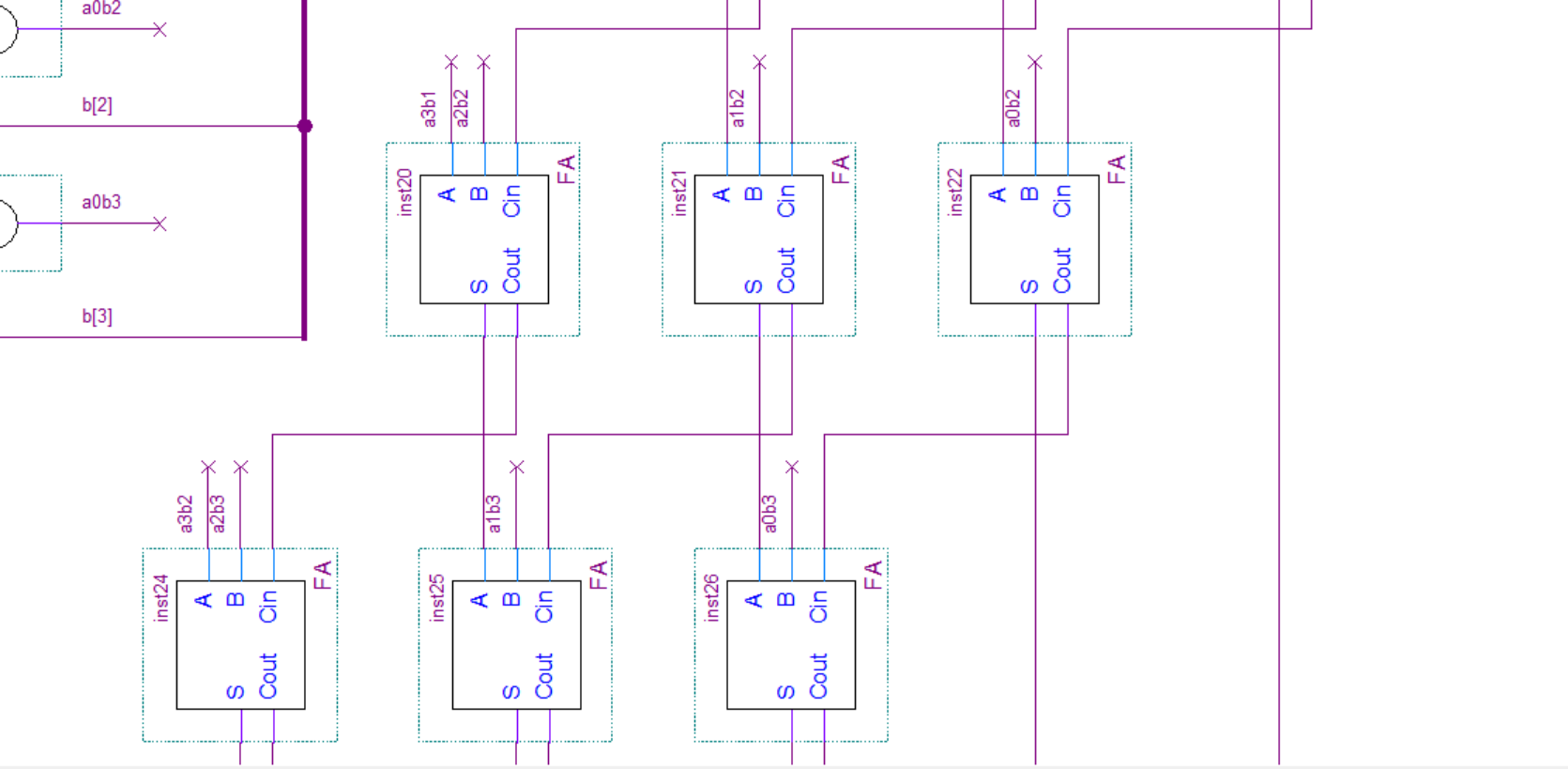
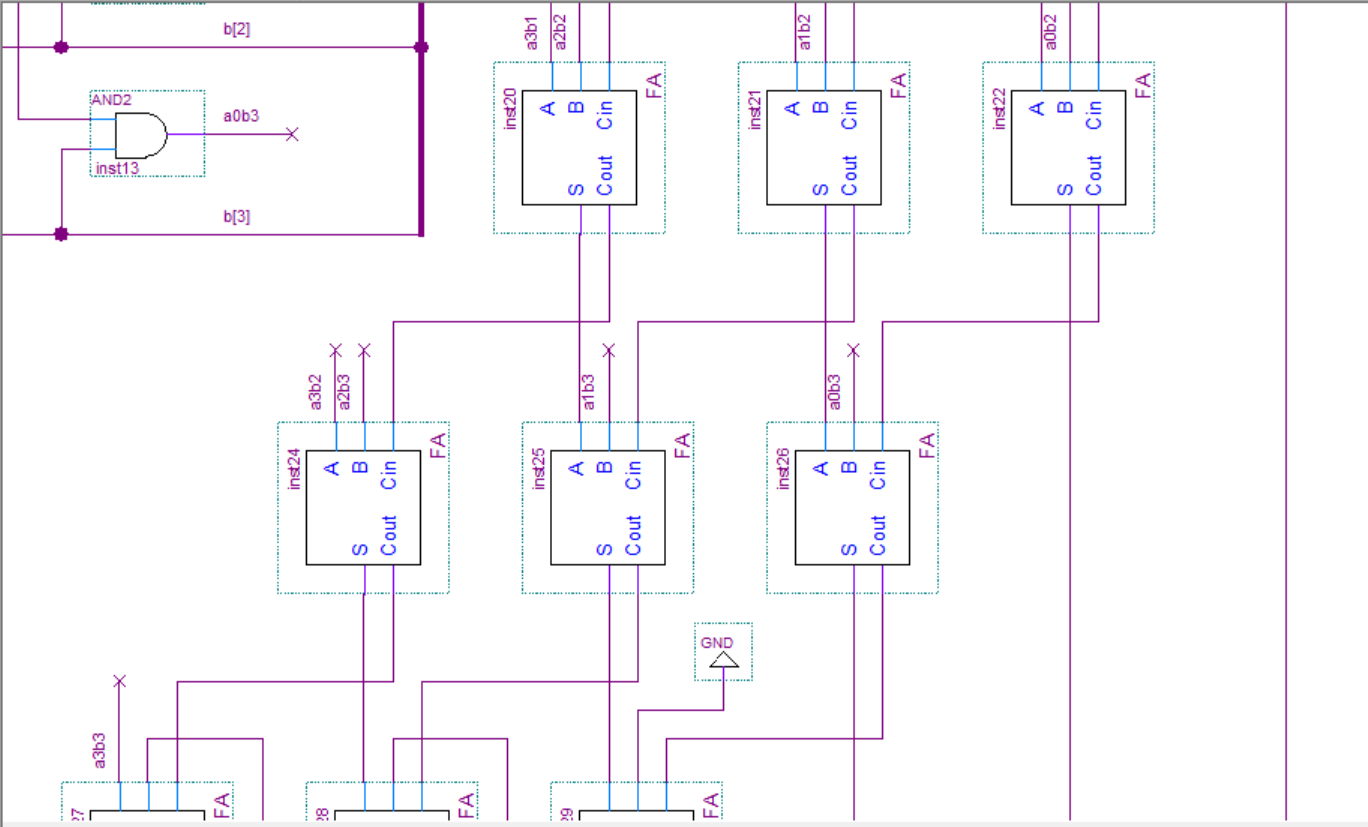 **d.下半部分**
**d.下半部分** 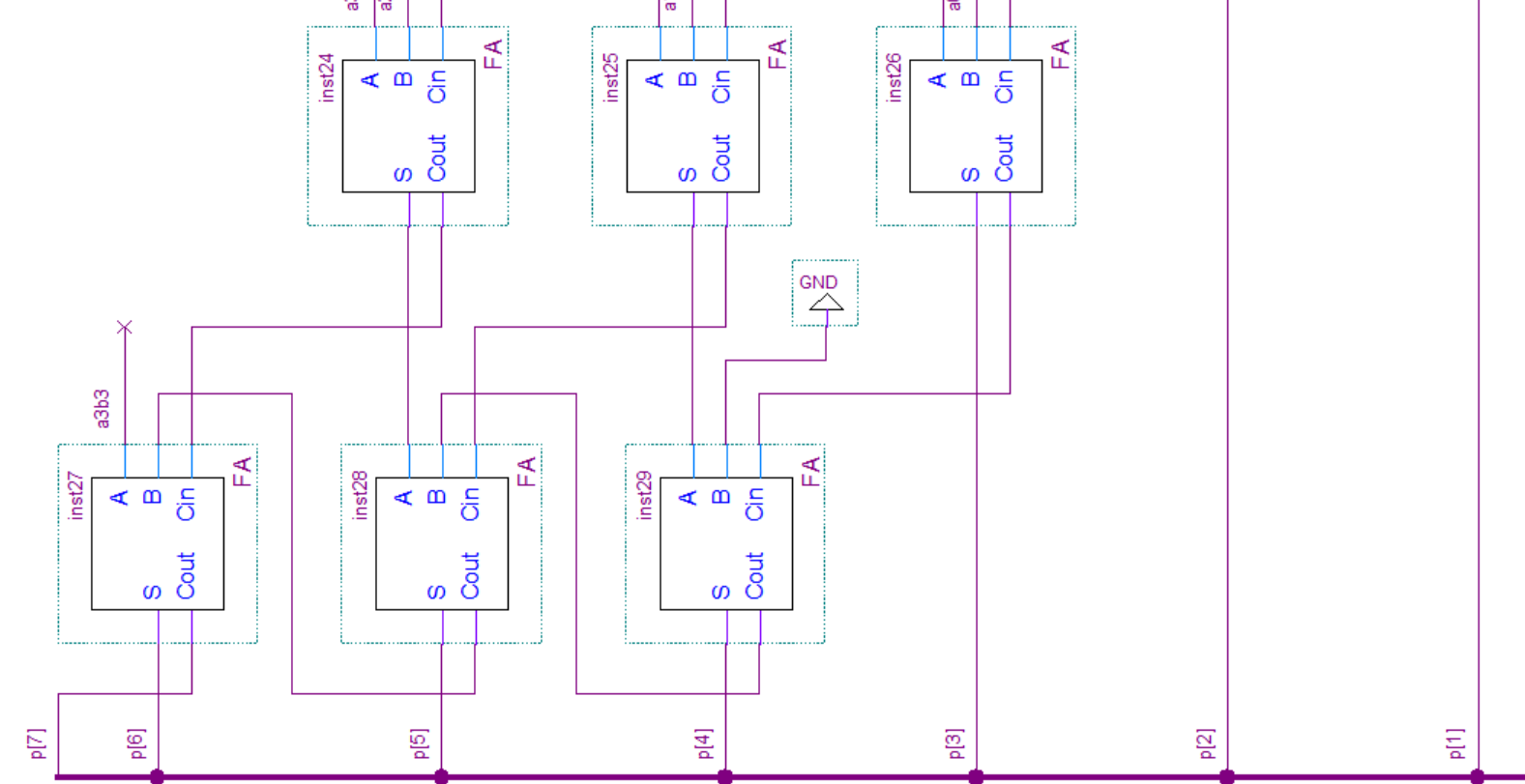
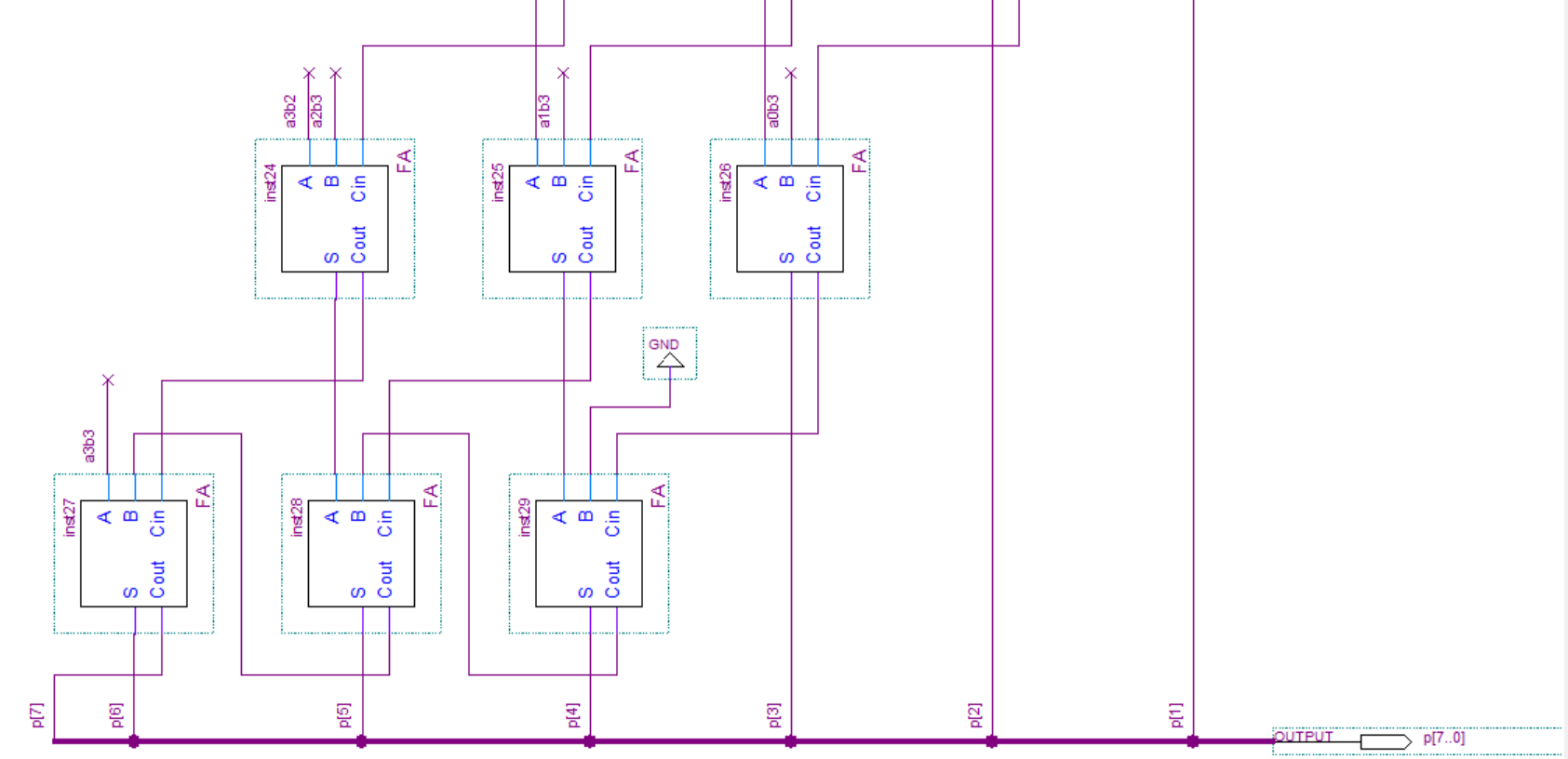 **(6)连接元件:** ** 连接时为了指定连接的总线中的哪一个信号,需设置连线对应某信号,如:A[0]** **(7)编译** >
**(6)连接元件:** ** 连接时为了指定连接的总线中的哪一个信号,需设置连线对应某信号,如:A[0]** **(7)编译** >
**3. 设计仿真波形文件**
**(1)新建——Vector Waveform File** **(2)插入仿真的信号(快捷菜单——inert node or bus——node finder)** **a、b、p**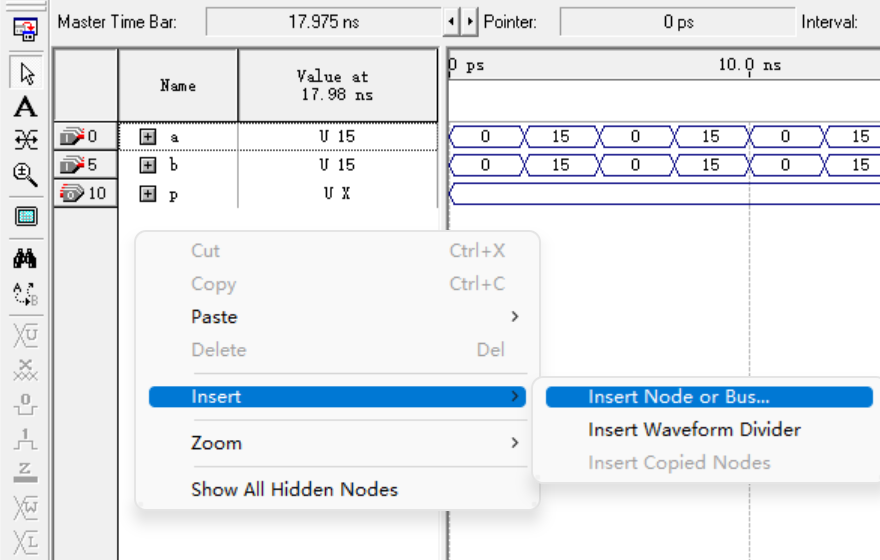 **(3)设置a、b均为半个时钟变化一次的随机值**
**(3)设置a、b均为半个时钟变化一次的随机值** 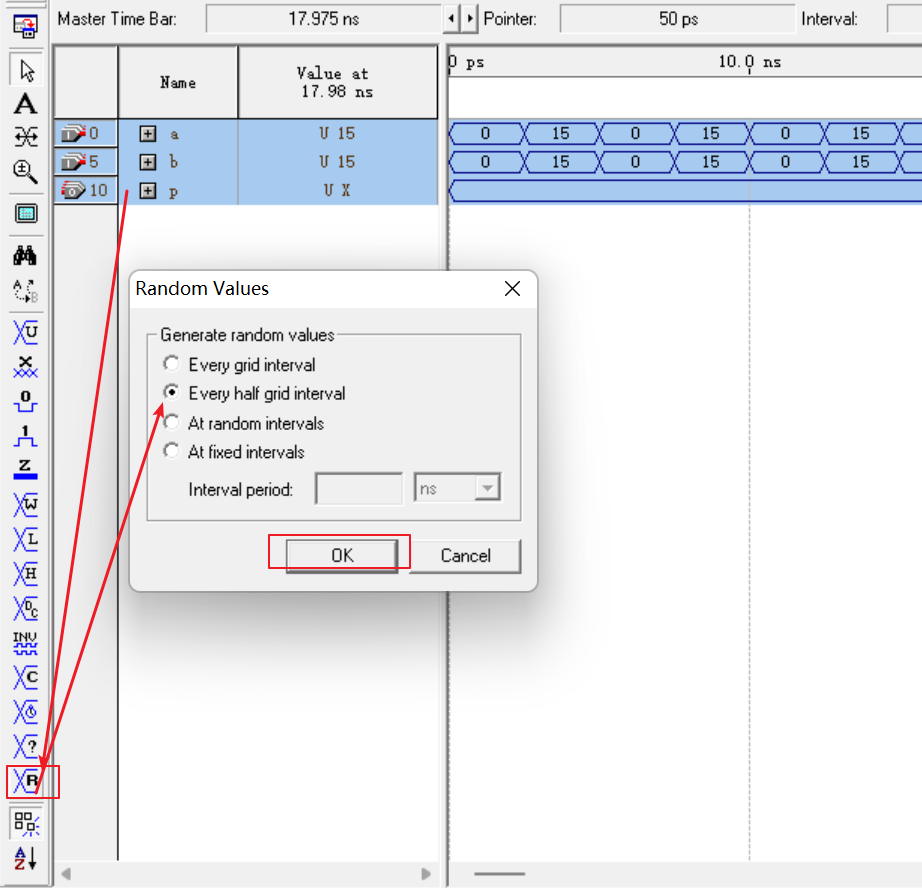 **均显示为unsigned Decimal(无符号数)**
**均显示为unsigned Decimal(无符号数)** 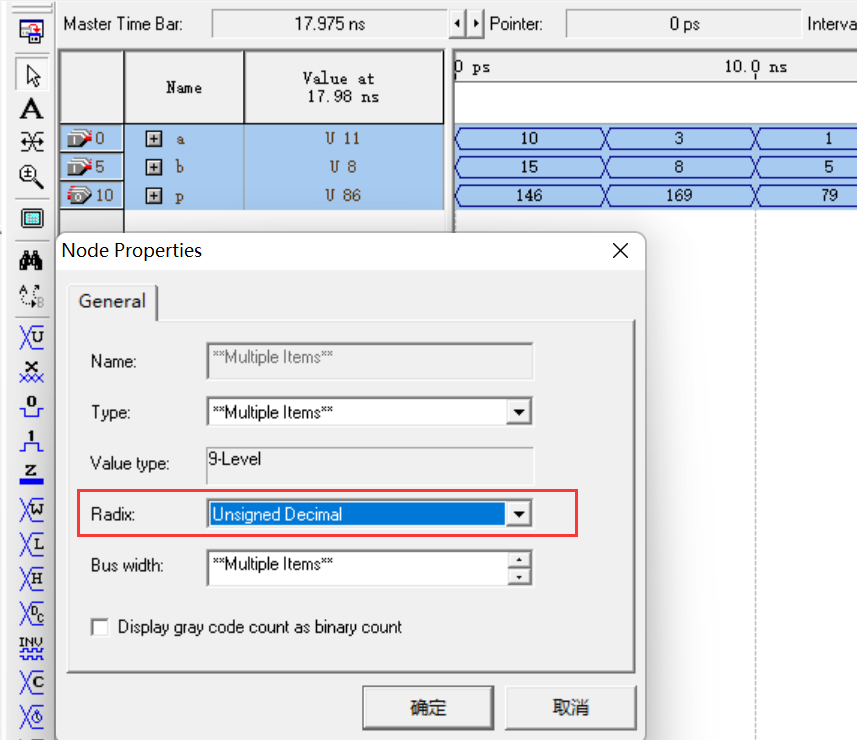 **(4)保存文件——保存为mul.vwf** **(5)Processing ——simulation tools 仿真** ** 选择——functional 进行功能仿真,(生成功能仿真的网表文件)** ** Start——开始仿真** ** Report——查看仿真结果** >
**(4)保存文件——保存为mul.vwf** **(5)Processing ——simulation tools 仿真** ** 选择——functional 进行功能仿真,(生成功能仿真的网表文件)** ** Start——开始仿真** ** Report——查看仿真结果** >
**4. 用原理图文件mul.bdf,创建symbol文件**mul.bsf
**(1)文件——Create/Update——Create Symbol File for Current File** # **三、 建立一个工程,设计5×5带符号的阵列乘法器,并加以仿真** >**1. 新建工程cmul**
**(1)保存位置 D:\IT\Quartus\cmul** ** 工程名称 cmul** ** 主文件(top-level design entity)cmul** **(2)拷贝FA.bdf、FA.bsf、cmp.bdf、cmp.bsf、mul.bdf、mul.bsf 到 D:\IT\Quartus\cmul**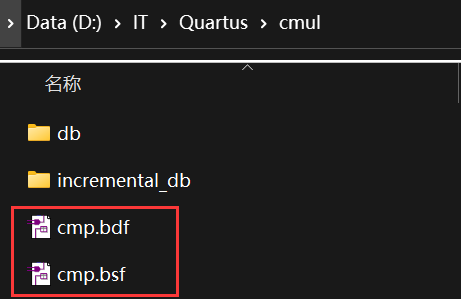

**2. 设计原理图文件保存为cmul.bdf**
**(1)新建——Block Diagram,保存为cmul** **(2)添加元件:** ** 输入信号、输出信号、不带符号的4位乘法器、异或门** ** input output mul xor** **(3)效果图** **a. 全局显示**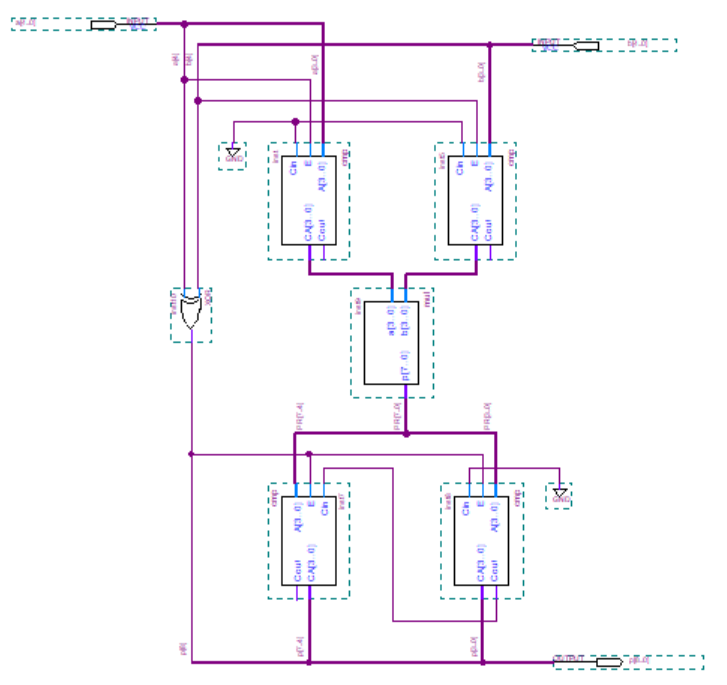 **b. 上半部分**
**b. 上半部分** 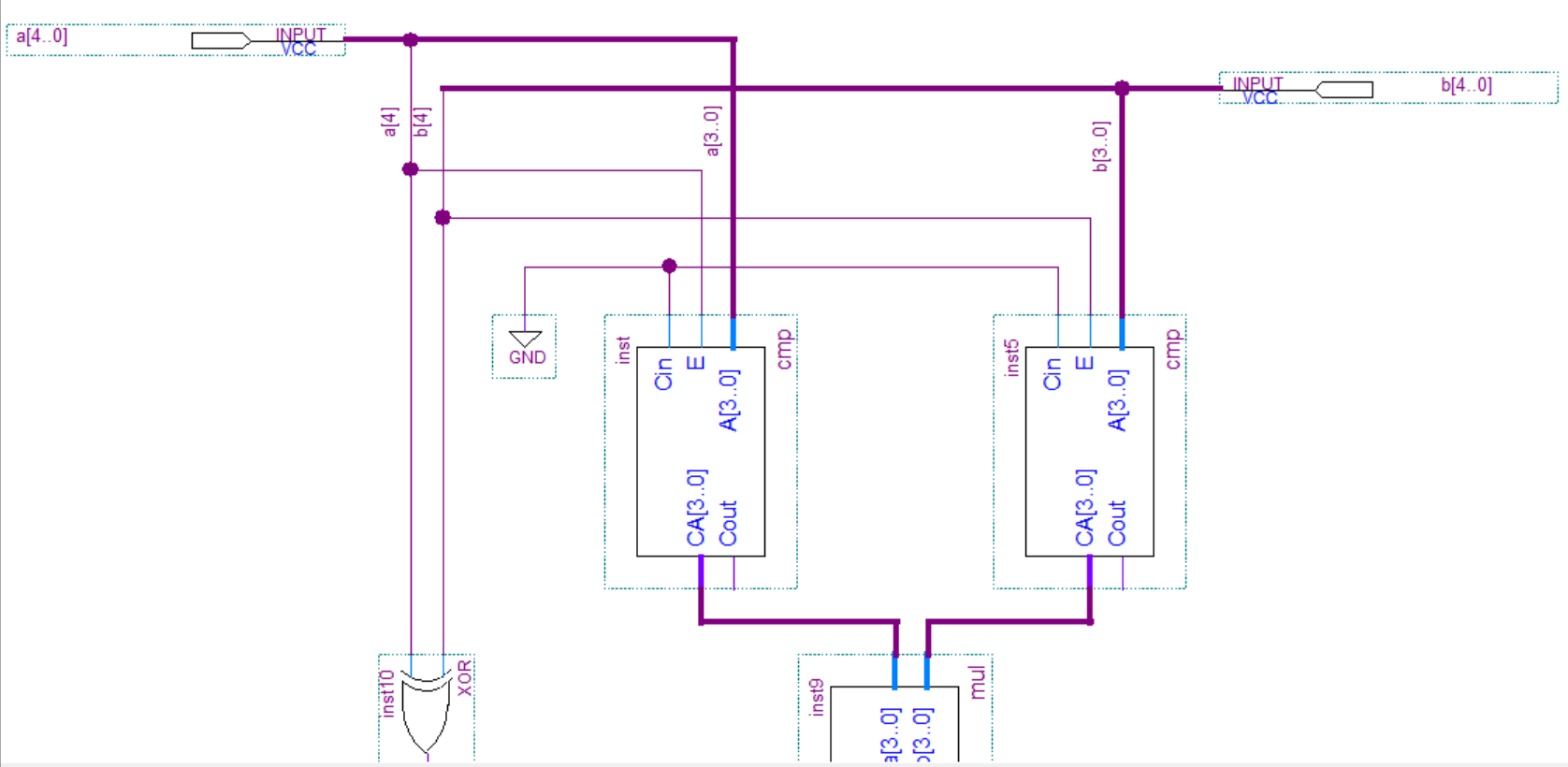 **c. 中间部分**
**c. 中间部分** 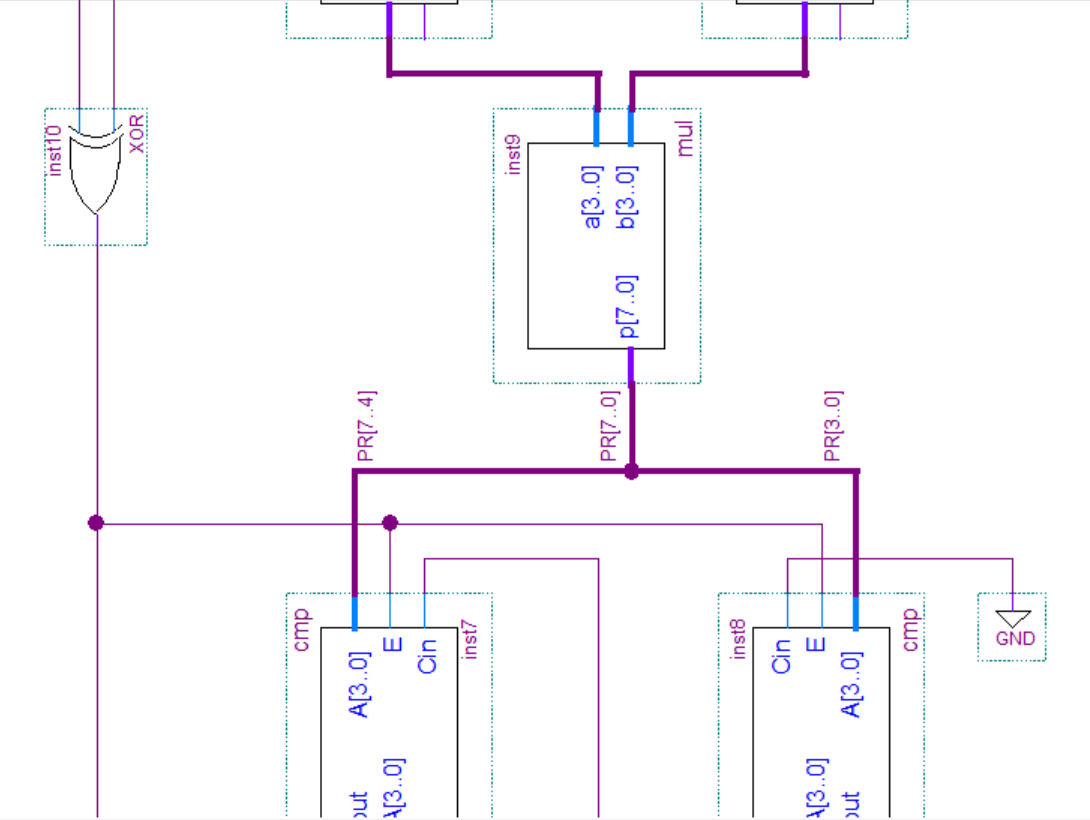 **d. 下半部分**
**d. 下半部分** 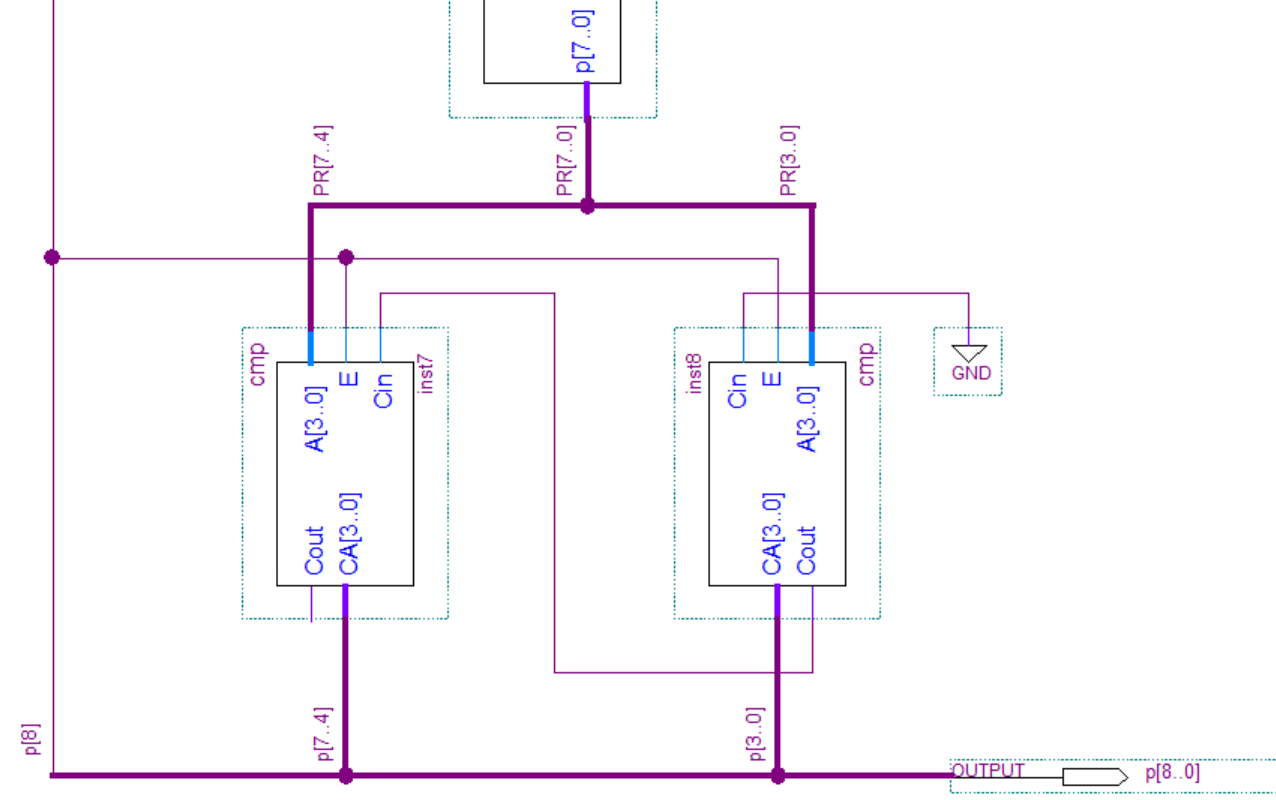 >
>
**3. 设计仿真波形文件**
**(1)新建——Vector Waveform File** **(2)插入仿真的信号(快捷菜单——inert node or bus——node finder)** **a、b、p** **(3)a、b、p用有符号数显示**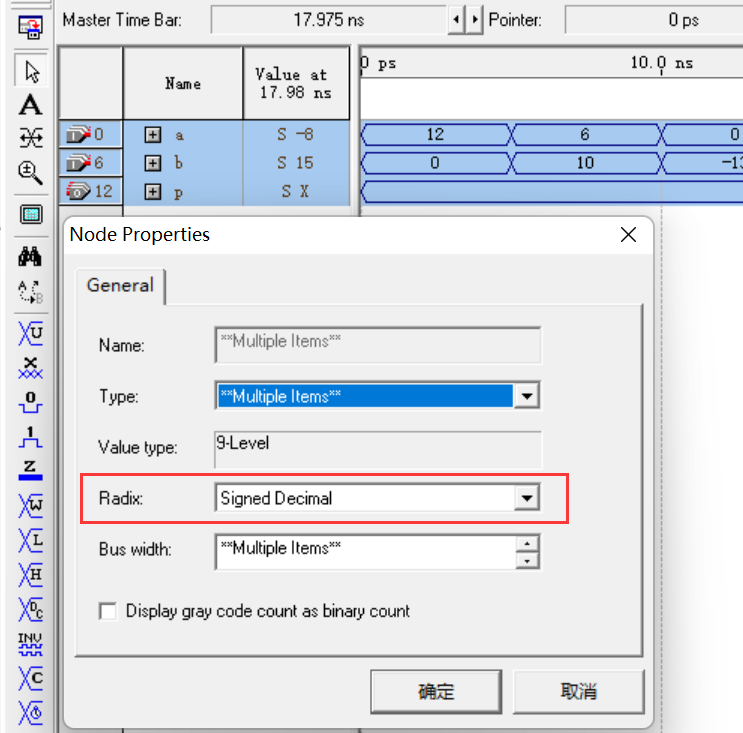 **设置a、b为随机数**
**设置a、b为随机数** 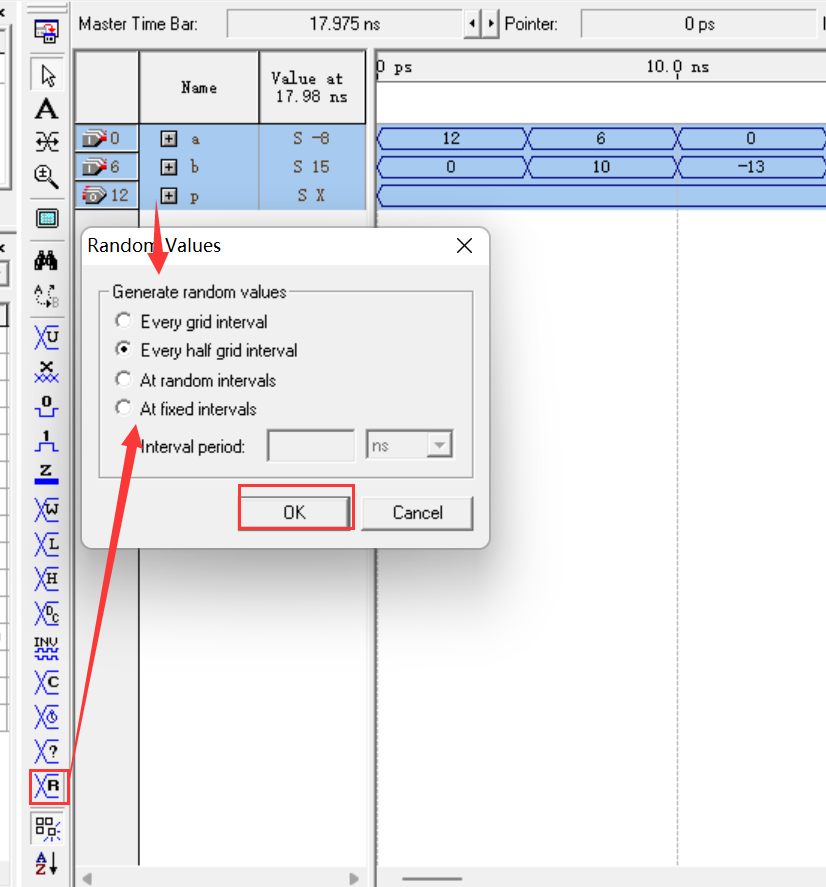 **(4)保存文件——保存为mul.vwf** **(5)Processing ——simulation tools 仿真** ** 选择——functional 进行功能仿真,(生成功能仿真的网表文件)** ** Start——开始仿真** ** Report——查看仿真结果**
**(4)保存文件——保存为mul.vwf** **(5)Processing ——simulation tools 仿真** ** 选择——functional 进行功能仿真,(生成功能仿真的网表文件)** ** Start——开始仿真** ** Report——查看仿真结果**


